Як знайти найбільш поширене текстове значення у списку на аркушах Google?
Якщо у вас довгий список комірок, який містить кілька повторюваних значень, зараз ви хочете знайти найбільш поширене текстове значення, яке відображається у списку даних на аркушах Google. Як ви могли вирішити цю роботу, не перевіряючи по черзі?
Знайдіть найбільш поширене значення у списку на аркушах Google із формулою
Знайдіть найбільш поширене значення в списку в Microsoft Excel за допомогою Kutools для Excel
Знайдіть найбільш поширене значення у списку на аркушах Google із формулою
Наступна формула може допомогти вам знайти найбільш поширене значення у списку, будь ласка, зробіть так:
Введіть наступну формулу в порожню комірку, куди потрібно вивести результат, а потім натисніть Що натомість? Створіть віртуальну версію себе у клавіша, найпоширеніші значення у списку будуть відображатися відразу, див. знімок екрана:

Щоб отримати кількість випадків, коли відображається найбільш поширене значення, ви можете застосувати цю формулу:

Примітки:
1. Якщо ви хочете повернути час появи кожного тексту, застосуйте формулу нижче в порожню комірку, а потім натисніть Що натомість? Створіть віртуальну версію себе у ключ для отримання результату:

2. У наведених формулах A2: A17 - це список комірок, з яких ви хочете знайти найбільш поширене значення.
Знайдіть найбільш поширене значення в списку в Microsoft Excel за допомогою Kutools для Excel
Щоб знайти найчастіше значення у списку на аркуші Excel, Kutools для ExcelАвтора Знайдіть найбільш загальне значення утиліта може допомогти вам, не згадуючи жодних формул.
після установки Kutools для Excel, будь ласка, зробіть так:
1. Клацніть порожню комірку, куди потрібно вивести результат, а потім клацніть Кутулс > Помічник формули > Помічник формули, див. скріншот:
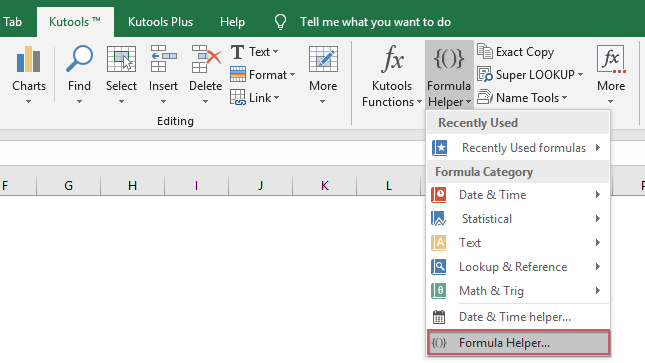
2, в Помічник формул у діалоговому вікні виконайте такі операції:
- Select Пошук опція від Formula тип випадаючий список;
- Тоді виберіть Знайдіть найбільш загальне значення від Виберіть фромулу вікно списку;
- У правій Введення аргументів розділ, виберіть список комірок, для яких ви хочете витягти найпоширеніше значення поряд із Діапазон.

3. А потім клацніть Ok , найпоширеніше значення було відображено у вибраній комірці, див. знімок екрана:
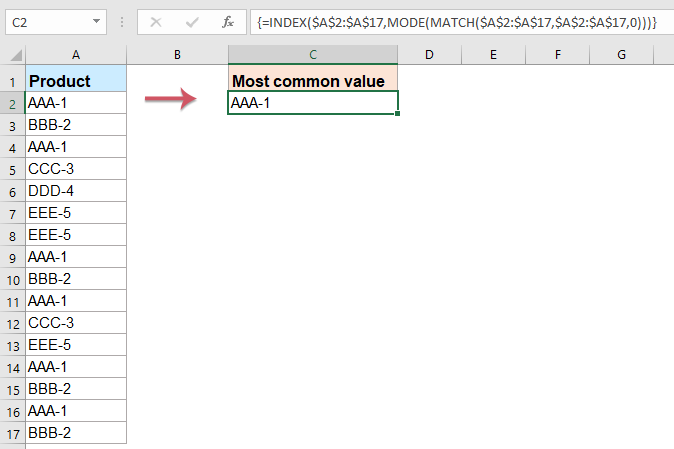
Натисніть, щоб завантажити Kutools для Excel та безкоштовну пробну версію зараз!
Більше відносних статей:
- Підрахуйте кількість випадків у стовпці в аркуші Google
- Припустимо, у вас є список імен у стовпці A аркуша Google, і тепер ви хочете підрахувати, скільки разів кожне унікальне ім’я з’являється, як показано на наступному скріншоті. У цьому підручнику я розповім про деякі формули вирішення цієї роботи в аркуші Google.
- Отримати список назв аркушів у Google Таблицях
- У цій статті я представив деякі методи отримання назви поточного імені аркуша або списку імен аркушів у аркушах Google.
- Змінити ім’я та прізвище в клітинках у таблиці Google
- Припустимо, вам потрібно змінити список імен та прізвищ у клітинках аркуша Google, як показано на наступному знімку екрана. Як ви могли впоратися з цим завданням якомога швидше?
- Відсортування чи перемішування даних у списку випадковим чином у таблицях Google
- Припустимо, у вас є список даних у аркушах Google, тепер вам потрібно сортувати дані випадковим чином, щоб порушити клітини. Як ви могли вирішити це завдання в аркушах Google?
Найкращі інструменти продуктивності офісу
Покращуйте свої навички Excel за допомогою Kutools для Excel і відчуйте ефективність, як ніколи раніше. Kutools для Excel пропонує понад 300 додаткових функцій для підвищення продуктивності та економії часу. Натисніть тут, щоб отримати функцію, яка вам найбільше потрібна...

Вкладка Office Передає інтерфейс із вкладками в Office і значно полегшує вашу роботу
- Увімкніть редагування та читання на вкладках у Word, Excel, PowerPoint, Publisher, Access, Visio та Project.
- Відкривайте та створюйте кілька документів на нових вкладках того самого вікна, а не в нових вікнах.
- Збільшує вашу продуктивність на 50% та зменшує сотні клацань миші для вас щодня!
